
"Hur får jag Alexa att spela min iTunes-musik?" Är du också en av de många iTunes-musikälskare som också ställer samma fråga som ovan?
Tekniken har verkligen varit så avancerad. Säkert är nästan alla människor nuförtiden mycket medvetna om alexa, en AI-teknik som utvecklats av Amazon och som fungerar bra med användarens röstkommando. Med din Amazon Echo-enhet kan du fullt ut använda Alexa och njuta av strömmande spår som du gillar att lyssna på.
Om du är nyfiken nog att veta svaret på detta "hur får jag Alexa att spela min iTunes-musik?" fråga, kommer du att lära dig svaren och procedurerna som du måste göra när du kommer in i nästa delar av den här artikeln. Utan att prata för mycket, låt oss gå in på innehållet i detta inlägg.
Innehållsguide Del 1. Kan Alexa komma åt min iTunes-musik?Del 2. Hur man streamar iTunes-musik med Alexa?Del 3. Hur får man Alexa att spela iTunes-musik?Del 4. Sammanfattning
Alexa släpptes år 2014 genom Amazon och används fortfarande i stor utsträckning fram till idag. Denna AI-intelligensteknik stöds av mängder av enheter inklusive Amazon-enheter.
Med Alexas möjligheter kan du njuta av massor av saker – streama din favoritmusik, skapa din inköpslista, bli uppdaterad med trafikstatus och realtidshändelser eller senaste nyheter, övervaka väderuppdateringar, ställ in larm och mycket mer! Dessutom, med Alexas flerspråkiga förmåga, om du inte gillar att använda det engelska språket, kan du fortfarande använda det fullt ut.
Nu, kan Alexa hjälpa dig komma åt ditt iTunes-musikbibliotek? Tja, svaret på detta är positivt! Du kommer äntligen att veta svaret på detta "hur får jag Alexa att spela min iTunes-musik?" fråga när du går till den andra delen av detta inlägg.
Vi kommer inte bli förvånade om du är en av de miljoner som använder iTunes-appen eftersom den här appen är till stor hjälp eftersom den fungerar både som mediaspelare och filhanterare!
Nu läser du säkert det här inlägget eftersom du också är en av de personer som är nyfikna på att veta hur man svarar på detta "hur får jag Alexa att spela min iTunes-musik?" fråga eller konvertera iTunes-musik till mp3 direkt.
iTunes-appen kan låta dig lyssna på massor av låtar som du älskar och till och med på spår som bara är exklusiva för prenumeranter (tillgängliga via iTunes Store). Dessutom kan du komma åt podcaster, ljudböcker, filmer, TV-program och många andra.
Som vi har nämnt i den första delen är det möjligt för dig att strömma ditt iTunes-bibliotek på din Amazon Echo-enhet via Alexa med hjälp av Bluetooth, och det kommer att vara den här delens fokus.
Här är en detaljerad procedur för din referens.
Steg 1. Öppna menyn "Inställningar" på din dator eller mobila enhet och leta efter alternativet "Bluetooth". Du måste ha detta aktiverat först.
Steg 2. Nu måste du ge Alexa det här kommandot "Anslut till en ny Bluetooth-enhet".
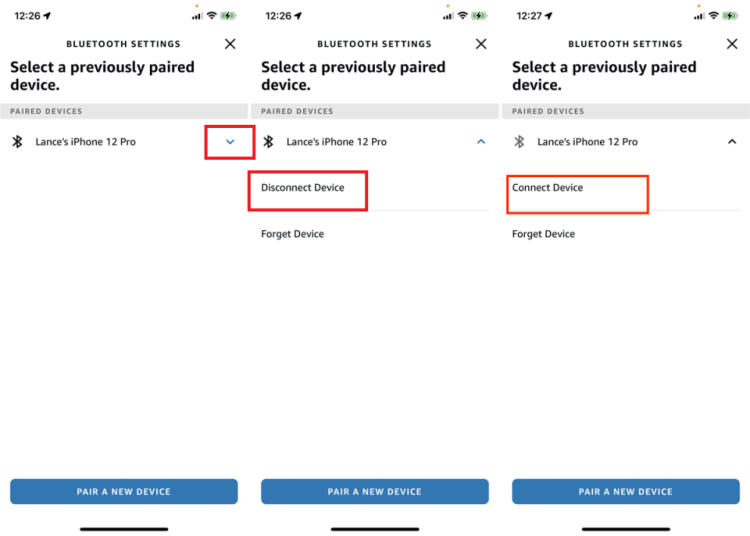
Steg 3. På din PC eller mobila enhet, markera alternativet "Echo" när detta visas i listan över enheter som är tillgängliga för anslutning. Du kanske märker att namnet på din Echo-enhet kan följas av slumpmässiga siffror eller bokstäver, bry dig inte eftersom detta är normalt.
Steg #4. Efter att ha upprättat anslutningen mellan din Amazon Echo enhet och din mobila gadget eller PC, allt innehåll du spelar via din mobila enhet inklusive dina favorit iTunes-musikfiler kan nu streamas via Alexa! Om du vill koppla bort enheterna kan du bara säga "Alexa, koppla från min enhet".
Med avsnittet ovan har du nu helt svarat på "hur får jag Alexa att spela min iTunes-musik?" fråga. Nu har vi lagt till anteckningar för dig – det vill säga hur du kan lyssna på dina favoritlåtar från Apple Music med Alexa.
Du har turen om du använder Apple Music eftersom Amazon och Apple Music också fungerar bra tillsammans. Om du har undrat hur du kan få en fantastisk musikströmningsupplevelse med ditt Apple Music-konto och Amazon Echo-enhet, bör du lära dig den detaljerade processen här.
Steg 1. Starta Alexa-appen på din smartphone-enhet. Oavsett om du använder en iOS eller en Android enhet, Alexa-appen stöds. Få installera detta om du inte har gjort det ännu.
Steg 2. Välj alternativet "Mer", sedan "Inställningar" och slutligen "Musik och podcaster".
Steg 3. Du måste välja alternativet "Länka ny tjänst (+)" härnäst. Och från tjänstealternativen väljer du "Apple Music".
Steg #4. Knappen "Enable to Use" måste väljas härnäst. Du måste logga in med ditt Apple-användarnamn och lösenord för att fortsätta.
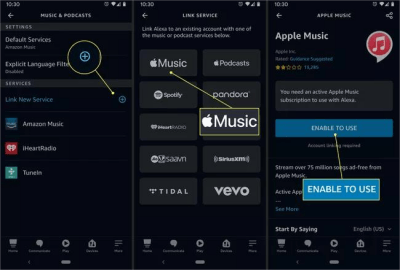
Steg #5. Om du vill att Apple Music ska vara standardplattformen för musikströmning, gå tillbaka till menyn "Musik och podcaster" och välj sedan knappen "Standardtjänster". Du kan också välja standardapplikationer för dessa Alexa-kommandon – "Alexa, spela musik" eller "Alexa, spela en rockstation".
Så enkelt som att följa de fem stegen ovan, du kan bara be Alexa att spela upp ett Apple Music-spår, album eller spellista, så kommer den automatiskt åt ditt bibliotek! Eller så kan du prova en mycket enklare metod genom att använda ett tredjepartsverktyg som heter Dumpmedia Apple Music Converter.
Vi har just svarat detta "hur får jag Alexa att spela min iTunes-musik?" fråga i andra delen. Nu, i den här delen, kommer vi att dela med dig av hur din musikströmningsupplevelse sömlöst blir enkel utan att stöta på begränsningar eller problem på vägen.
Det finns mängder av metoder för att behålla dina favoritlåtar från iTunes och Apple Music. Observera dock alltid att de är skyddade filer. Och så måste du hantera dem med rätt verktyg. I det här fallet bör du använda professionella appar som denna DumpMedia Apple Music Converter.
Smakämnen DumpMedia Apple Music Converter är ett verktyg som låter dig konvertera den DRM-skyddade iTunes och Apple Music-låtar som du älskar samtidigt som skyddet tas bort. Det är en app som fungerar tillräckligt snabbt och till och med låter dig bearbeta massor av låtar på en gång.
Förutom ovanstående fördelar kan du också njuta av att behålla 100% originalkvaliteten på låtarna samt deras ID-taggar och metadatainformation. Mer så, om du också är en ljudboksälskare måste du vara medveten om att förutom att bearbeta musikfiler, detta DumpMedia Apple Music Converter kan också hjälpa dig med ljudbokskonvertering.
Denna professionella app, jämfört med andra omvandlare där ute, har utformats för att ha ett enkelt och intuitivt gränssnitt som låter även nybörjare och förstagångsanvändare sömlöst njuta av den utan att tänka på användningsproblem på vägen.
Steg 1. Installera DumpMedia Apple Music Converter.
Gratis nedladdning Gratis nedladdning
Du kommer att få se hela listan över kraven när du besöker den officiella webbplatsen för DumpMedia. När dessa har uppfyllts installerar du appen på antingen din Mac eller WinDows PC. Starta den efter den lyckade installationsprocessen och börja sedan med att förhandsgranska och välja de spår som ska bearbetas. Kom ihåg att du kan välja ett gäng låtar eftersom batchkonvertering stöds av appen!
Steg 2. Ställ in utgångsinställningarna.
Se till att du väljer ett flexibelt format eller ett format som stöds av din Amazon Echo-enhet. Den utgångsvägen måste också ställas in i enlighet med detta. Andra tillgängliga utgångsparameteralternativ kan ändras som du vill.

Steg 3. Konvertera filerna
"Konvertera"-knappen längst ned på skärmen måste vara bockad av när installationen har gjorts framgångsrikt. Detta låter appen starta konverteringsprocessen. Samtidigt kommer DRM-borttagningsproceduren också att göras av appen.

Inom bara några minuter kommer nu de konverterade och DRM-fria iTunes- eller Apple Music-låtarna att vara tillgängliga i utdatamappen som konfigurerades i steg 2. Nu kan du streama eller lyssna på dina favoriter helt utan att ens tänka på någon problem eller begränsningar på vägen!
Slutligen, förutom att förklara svaret på detta "hur får jag Alexa att spela min iTunes-musik ?” fråga, vi har också hjälpt dig att träffa en bra app, den DumpMedia Apple Music Converter, som kan hjälpa dig med både konvertering av iTunes- eller Apple Music-låtar samt att bli av med filernas skydd. Om du inte vill stöta på problem när du streamar dina favoritlåtar från iTunes och Apple Music, använd den här appen väl!
